【证照之星2021激活版下载】证照之星2021免费版 v7.0 完美激活版
软件介绍
证照之星2021破解版是知名证件照制作软件“证照之星”的全新版本,在老版本的基础上新增了大量的功能,能够帮助用户轻松完成个人证件照的制作,具有背景替换、一键制作、批量制作等等特点,支持去除皮肤油光和服装替换,能够让你轻松制作出美美的证件照,适用于公安系统、车辆管理所、学校等等部门,十分便捷。
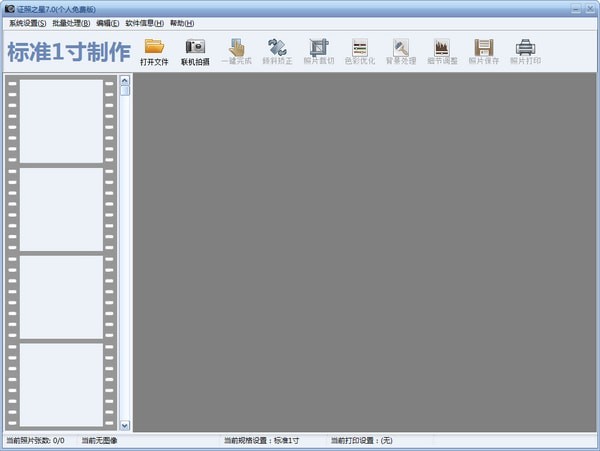
证照之星2021破解版功能介绍
四大优势: 一键完成, 智能替换背景,批量制作证件照、万能制作各种证件照
1、一键完成
拍摄好的人像照片可以比喻为证件照的‘原材料’,一般软件处理流程(如PS或者其他软件):照片旋转,裁切,调色,处理背景等若干动作。
证照之星证件照片处理软件只需点击‘一键完成’按钮,就可以全自动地完成所有操作。软件内嵌了复杂的人脸智能识别技术,让这一切变得无比简单!
2、智能替换背景
背景处理无疑是一个让人头痛的问题。
一般处理方法:用PS中的钢笔或者橡皮擦来解决,这样不但耗时耗力,而且人像的边缘会扣的比较生硬,常常会丢失一些头发的细节,效果不是那么逼真。
证照之星 TM亦是一款快捷证件照换背景软件:“智替替换背景”功能,可以让在短短的几秒钟时间内,实现背景替换,同时支持快速替换服装。
3、批量制作(企业版专属)
对于一些用户,有时候需要处理成千上万张的证件照片,如果一张一张处理,即使全使用“一键完成”功能,那么可能会耗费几天的时间,工作效率很低,为此证照之星 TM软件分享了一个“批量处理”的功能模块,预设好参数之后,软件根据参数全自动完成批量证件照处理!
4、万能制作
A.支持各种证件照规格
系统内置了17种常用的证件照规格,还可以设置自己所需要的证照规格
B.支持各种打印机及冲印
1.系统支持各类打印机,从而给用户在打印机的选用上分享了无限的自由空间。
2.支持各种纸张,无论是一般性的相纸,还是ROLL纸都可以使用。
3.自定义证件照排版设置,功能强大。
4.证件照排版设置将会和打印的设置绑定。无论控制面板中的打印设置如何被更改,当我们调用指定的打印设置的时候,软件都将会对打印机进行自动设置。这和PS以及其他图像处理软件不一样,更加可靠。
5.支持送至冲印。
6.支持批量打印输出。可以将多个人一起编辑排版,然后打印输出。
7.支持自定义打印店铺信息(企业版专属)
无需额外的证件照片打印软件和证件照排版软件,证照之星即可完成所有的编辑排版打印操作。
两大技术: 智能去除皮肤油光、替换证照服装
1.智能去除皮肤油光
在实际的拍摄过程中,由于各种原因,脸部经常会出现油光。
普通照片处理方法:在PS中,用印章工具来一点点复制,效率很低。
使用证件照处理软件:只需点击“去除皮肤油光”,拖动“调整幅度”调节杆,就可以轻松去除油光,让这变成一件特别轻松的事情。
2.证照服装替换
在实际证件照制作过程中,用户会遇到各种实际的需求。例如,在给某些单位拍摄证件照过程中,单位要求穿规定的职业装拍照,但是有的员工却穿着休闲服装,怎么办呢?那么只有两种办法,要么让该员工换好职业装再来拍照,要么就是后期制作进行处理。
使用证件照编辑软件:只需要选择需要替换的服装,之后对服装进行拖动和缩放,就可以成功替换服装。
证照之星2021破解版软件特色
1、一键完成功能,轻松搞定证照制作。
2、智能背景替换功能,轻松解决背景处理的难题。
3、完善的细节调整功能,包括:去除皮肤高光、去除皮肤斑点、调整肩膀高低、服装替换等功能能够让证件照变得更加完美。
4、分享批量证件照处理以及联机拍摄,大大提高工作效率。
5、万能的制作功能,系统支持自定义证照规格。
6、万能打印功能,系统支持自定义打印规格和排版设置。
证照之星2021破解版使用教程
第一步、打开证件之星,然后导入你要的照片,当然你也可以【联机拍照】直接处理。
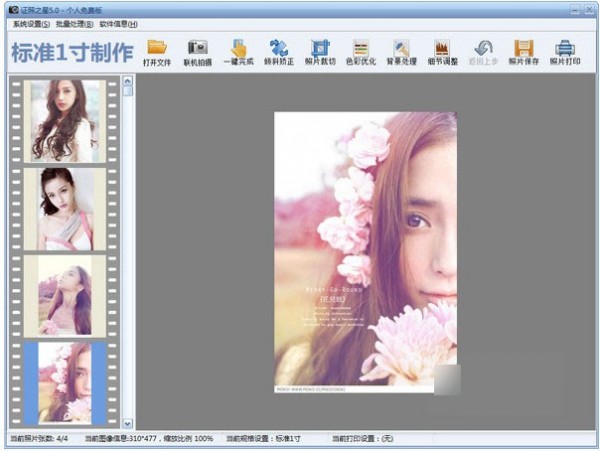
第二步、点击【打开文件】,导入一张照片,快速完成证件照裁切。点击【照片裁切】,在下拉框中可以选择【自动裁切】、【手动裁切】、【自定义裁切】。
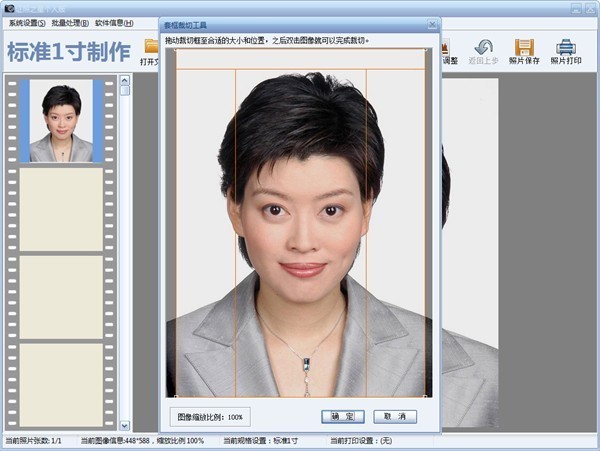
第三步、对色彩进行优化。点击【色彩优化】,可选择【自动色彩修正】、【基于肤色修正】、【图像增强】、【转黑白照片】。
第四步、替换背景。点击【背景处理】,利用对话框中的涂抹功能和清除功能,替换背景颜色或者背景图片。
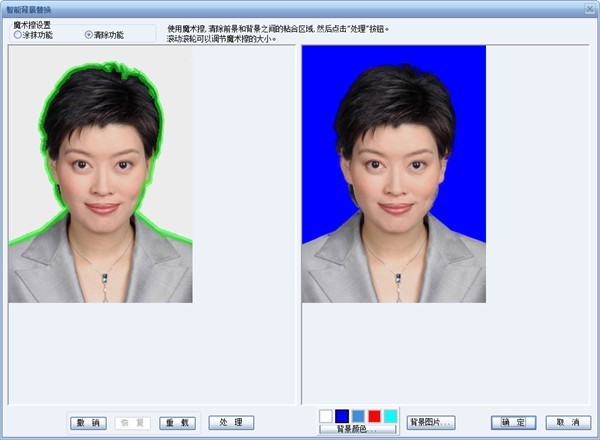
第五步、替换服装。点击【细节调整】,选择【证照服装替换】,在对话框中选择一款服装,在脖子处画一条线,自动替换服装,然后仔细调整好位置。
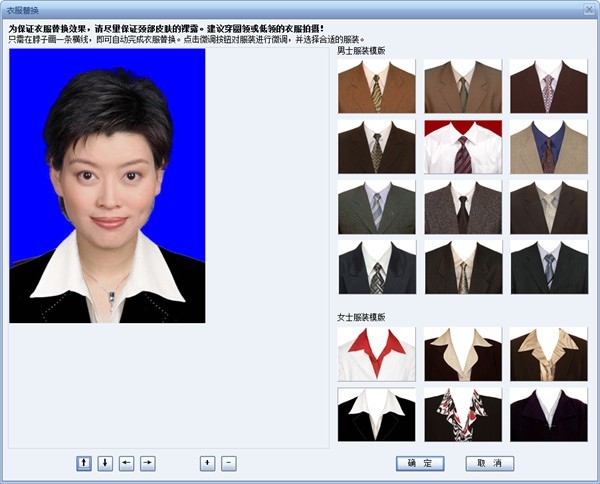
第六步、还可以对其他细节进行调整,如“调整肩膀高低”、“去除皮肤斑点”等等。
第七步、最后保存、打印照片。
常见问题
证照之星2021破解版怎么换背景?
1、首先运行证照之星,然后选择需要换背景的照片打开
2、点击界面上方的背景处理

3、点击后就会弹出“智能背景替换”的窗口,选择你满意的背景颜色,然后点击确定即可完成。
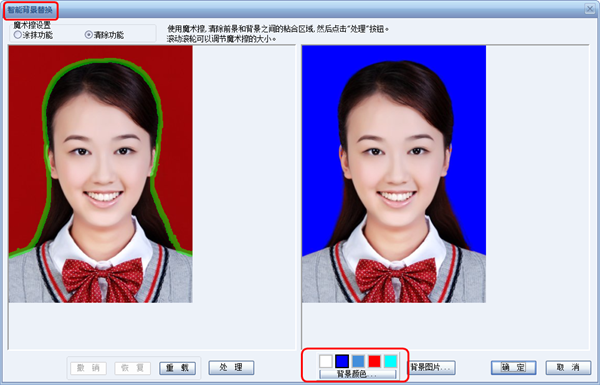
证照之星怎么打印照片?
1、首先运行软件,然后点击“文件选择”,在电脑上选择需要打印的照片
2、设置好排版参数后即可打印
证照之星怎么换衣服?
1、打开软件,添加需要处理的照片
2、点击工具栏中的细节调整,选择证件照服装替换
3、选择你需要替换的服装就可以替换了
4、然后背景的颜色可以点击背景处理来更换
证照之星怎么调像素?
首先将照片导入到软件中,然后点击工具栏中的“照片裁切”,然后点击“自定义尺寸裁切”,会弹出尺寸设定的对话框,在对话框中就可以直接修改像素了,修改完成后点击确定即可。
证照之星怎么提高清晰度?
1、首先运行软件,导入需要调整的照片
2、点击工具栏中的“色彩优化”,然后选择提高清晰度就OK了
证照之星怎么排版?
在软件的菜单栏中选择系统设置,然后点击打印排版设置,选择新建所需要打印规格名称的证件照排版设置,在在打印设置里可以选择打印纸张规格以及打印照片的方向等,然后在打印排版设置框的左侧设置栏里,就可以设置照片打印数量以及照片在纸张中打印的位置、照片间距,还可以设置在证件照片下边打印出证件号码或打印时显示照片裁切线等。在设置栏里选择好了设置项目,再点击“保存”,在这里输入所需要设置的证件照规格名称,比如‘标准1寸’。同样可设置其他的证件照规格名称的打印排版,比如标准2寸、驾驶证照等打印排版。
证照之星怎么保存照片?
原本证照之星在处理好照片后保存照片是需要收费的,而破解版就可以直接保存了,完全不需要付费。
证件照规格设置方法
1、首先,导入一张半身照片到证照之星的任务栏中,然后点击软件左上角“系统设置”菜单下“证照规格设置”,选择所需制作的证件照类型。(证照之星个人版只能选择1寸照片,如需使用其它版本的证件照!)
2、选择好满意的证件照之后,点击证照之星软件菜单上“照片裁切”图标,即可完成。
3、所选择的证件类型不同,裁切好后,将得到的证件照片规格大小也不同!
4、裁切完成的证件照片可以选择保存起来,等到需要的时候可以拿出来使用,具体可点击软件菜单上“照片保存”,选择常用的保存文件的位置,设置文件名,最后点击确定即可。
5、如果不想保存,现场就需要使用的话,可以直接点击证照之星菜单上“照片打印”按钮或者冲印出需要的标准的证件照片,非常省事方便
更新日志
更新内容:
采用全新的7.0证照处理引擎,缩短证照处理时间;
证照规格尺寸更新,并新增增加、更改功能,可自定义添加和修改证照规格;
全面优化返回上步功能,增加编辑菜单,可对证照进行撤销和重做(不限次数 ),同时也新增撤销快捷键Ctrl+Z、重做快捷键Ctrl+R;
支持更多照片格式,可以导入JPG、PNG、BMP、TIFF格式的照片。
下载仅供下载体验和测试学习,不得商用和正当使用。
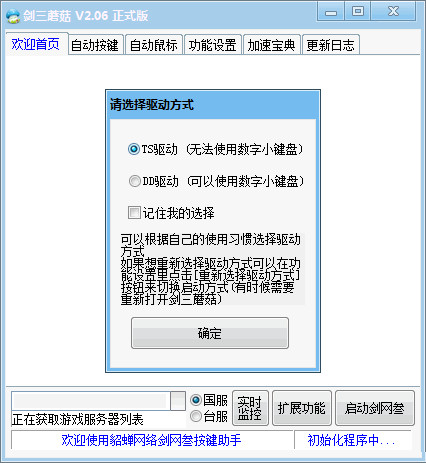
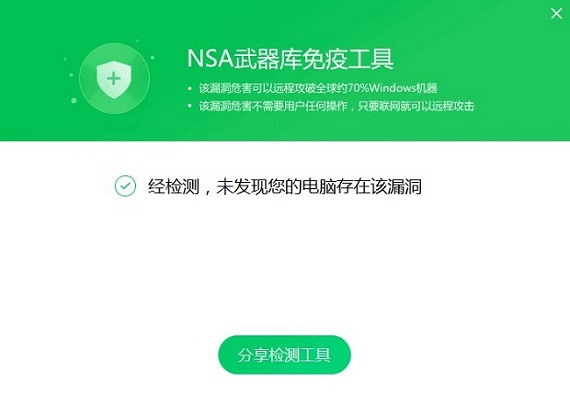
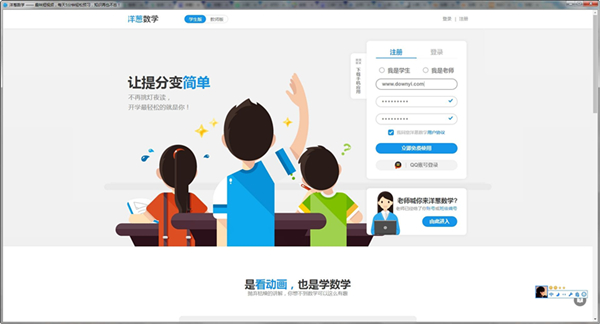
发表评论